Регламентовані звіти: як бути впевненим у показниках
У попередніх номерах було опубліковано статті про стандартні звіти в «1С: Бухгалтерії 7.7»: зведені та детальні. Але це все звіти для внутрішнього користування. Чи не могли б ви дати якісь рекомендації щодо складання звітів для контролюючих органів. Зрозуміло, що всі не охопити, ала хоча б розглянути основні: декларацію з ПДВ та прибутку, фінансову звітність. А також як самостійно оновити форми звітності, щоб кожного разу не звати спеціаліста з «1С»?
Тамара С., м. Севастополь
Відповідає Сергій КАМЕНСЬКИЙ, консультант «Б & К»
Під регламентованими звітами в «1С: Бухгалтерії» розуміються звіти і декларації з податків і зборів, які необхідно регулярно подавати до податкової інспекції, органів соціального страхування і статистики. Форма, порядок складання і подання таких звітів визначені законодавчо.
О новлення звітів
Набір регламентованих звітів оновлюється як мінімум щокварталу. Чергове оновлення квартальної звітності звичайно виходить на початку наступного кварталу. Оновлення звітів жодним чином не впливає на саму базу даних, оскільки вони не входять до конфігурації (через часті зміни), а зберігаються в окремих файлах, що підключаються.
Якщо в основному коді «1С:Бухгалтерії» помилок практично немає (його щодня тестують тисячі користувачів при експлуатації програми), то в регламентованих звітах помилки, на жаль, не рідкість. Розробники конфігурації дуже часто переробляють їх у зв’язку зі змінами в законодавстві, і при цьому дуже поспішають. Тому рекомендуємо з обережністю ставитися до регламентованих звітів, самостійно перевіряючи їх показники, особливо, якщо форма нова.
Нові форми регламентованої звітності можна безоплатно отримати в тієї фірми-франчайзі, яка продала вашому підприємству програму «1С: Бухгалтерія». Файл зі звітами передається у вигляді архіву, що саморозпаковується, та іменується за шаблоном. Наприклад,
rp09q4.exe — файл зі звітами за IV квартал 2009 року. Отриманий на дискеті або електронною поштою файл потрібно зберегти в будь-якому каталозі на жорсткому диску.Потім виберіть із головного меню «1С: Бухгалтерії» команду «
Отчеты → Регламентированные отчеты». У вікні (рис. 1 на с. 28), що відкрилося, клацніть по кнопці «Загрузить». На екран буде викликано вікно Провідника Windows, в якому потрібно вибрати файл оновлення звітів.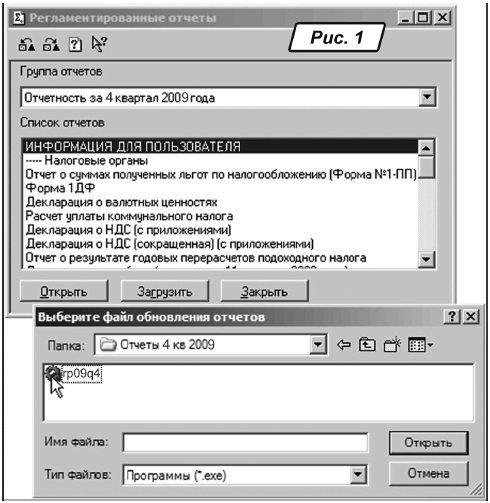
Звіти поставляються у вигляді зовнішніх файлів із розширенням
*.ert. Файл декларації про оподаткування прибутку називається pribut.ert, декларації з ПДВ — pdv.ert тощо. Файли поміщаються до підкаталогу ExtForms, розміщеного в каталозі бази даних. Звіти різних кварталів автоматично заносяться до окремих папок, які теж іменуються за певною схемою. Звіти для III кварталу 2009 року поміщаються до папки Rp09q3.grp, для IV кварталу — до папки Rp09q4.grp тощо. У тих самих папках знаходяться файли News.rtf, release.txt, RpHist.txt, RpList.txt, у яких містяться останні відомості про звіти та історія їх зміни.* Зазвичай підприємства орієнтуються на вартісну межу в 1000 грн., установлену Законом про податок на прибуток у податковому обліку для віднесення активів до основних фондів.
За IV квартал 2009 року вже було випущено першу редакцію регламентованих звітів. Виявивши, що папка з відповідним ім’ям уже є, «1С: Бухгалтерія» видасть на екран вікно з попередженням «
Данная группа отчетов уже существует. Заменить на новые?». Клацнувши по кнопці «Да» цього вікна, ви заміните звіти, клацнувши по кнопці «Нет» — укажете створити нову теку, з ім’ям Rp09q41.grp. Другий і подальші комплекти звітів за той самий квартал буде наведено у списку, що випадає, вибору групи звітів (рис. 2). Стара редакція звітів залишиться доступною.
Заповнені звіти можна зберегти в базі, а потім відновлювати їх з архіву і продовжувати працювати з ними — редагувати, друкувати тощо. Для цього необхідно на закладці «
Дополнительно» довідника «Фирмы» ввести ім’я каталогу, в якому зберігатимуться регламентовані звіти. Деякі звіти, наприклад Декларація з прибутку, звертаються при їх побудові до звітів за попередній період.
Підготовка до складання регламентованих звітів
Найпершим рядком у списку звітів (рис. 1) будь-якої групи стоїть пункт «
ИНФОРМАЦИЯ ДЛЯ ПОЛЬЗОВАТЕЛЯ», з якою обов’язково слід ознайомитися. Тут записана історія зміни звітності для цієї групи і для всіх попередніх груп. В історії відображено, коли з’явився звіт, коли і як його було змінено. Якщо в історії змін немає інформації про якийсь звіт, то він не змінювався.Звіти у вікні групуються за темами. В останній групі з ім’ям «
Служебные обработки» є звіт «Технологический анализ бухгалтерского учета». Він призначений для аналізу складу рахунків (субрахунків) і структури аналітичного обліку з метою виявлення технічних помилок (рис. 3 на с. 29).
Цей звіт рекомендується виконувати перед формуванням регламентованої звітності. Можна виконати його і на технологічному етапі закриття періоду на додачу до рекомендованих там робіт.
Звіт здійснює чотири види перевірок:
— аналіз робочого Плану рахунків;
— аналіз рахунків, що підлягають закриттю наприкінці звітного періоду;
— аналіз бухгалтерських підсумків;
— аналіз бухгалтерських проводок.
Аналіз робочого Плану рахунків полягає в перевірці властивостей синтетичних рахунків, задіяних у бухгалтерському обліку. У разі некоректного віднесення рахунка до активу або пасиву бухгалтерського балансу видається повідомлення про помилку. Наприклад, якщо ви не використовуєте субрахунки 371 та 681 для обліку авансів (передоплат), суми отриманих і виданих авансів у розрізі контрагентів буде відображено за кредитом субрахунку 361 і дебетом субрахунку 631 відповідно. Проте субрахунок 361 відзначений у програмі як активний, субрахунок 631 — як пасивний. Нехарактерні для цих субрахунків залишки не буде враховано при побудові регламентованого звіту «
Баланс». Актив балансу не дорівнюватиме пасиву, і такий звіт доведеться коригувати вручну.Якщо встановити прапорець «
Структура аналитического учета», то за всіма рахунками, задіяними в алгоритмах складання форм регламентованої звітності, перевірятиметься також і аналітика.Аналіз рахунків, що підлягають закриттю наприкінці звітного періоду, полягає в перевірці залишків за тими рахунками, які має бути закрито після формування фінансового результату. Це всі рахунки класів 7, 8 і 9. Їх сальдо на кінець звітного періоду має бути нульовим. Корисність такого аналізу вельми спірна, адже, щоб переконатися, що все гаразд, достатньо одного погляду на оборотно-сальдову відомість.
Аналіз бухгалтерських підсумків виявляє помилкові залишки на бухгалтерських рахунках, помилки ведення кількісного обліку (відсутність сальдо за кількістю або сумою у кількісних рахунків), помилки переоцінки валютних коштів на кінець звітного періоду. Цей аналіз повідомить, наприклад, що за активними рахунками і підключеними до них субконто за певні дати є кредитові залишки.
Аналіз бухгалтерських проводок перевіряє інформаційну базу на наявність проводок, не включених до списку коректних проводок.
Безумовно, всіх помилок обліку технологічний аналіз виявити не може, оскільки відбувається формальний, а не смисловий аналіз даних. Крім того, відхилення від прийнятої в типовій конфігурації системи обліку, які ви ввели для врахування специфіки роботи вашого підприємства, можуть бути сприйняті як помилки. Проте провести аналіз бажано, оскільки логіка формування звітів також формальна і «спіткнеться» на цих самих деталях.
Особливості формування звітів
До набору регламентованих звітів зараз входять 35 звітів. Їх побудова автоматизована різною мірою. Автоматично будуються звіти, які можна однозначно заповнити за даними бухгалтерського і податкового обліку, — декларації з ПДВ і з податку на прибуток, статистична звітність, звіти до фондів, розрахунок єдиного податку, довідки за нарахованою заробітною платою тощо. Решта звітів видають бланк — заготовку, заповнену реквізитами сторін, що здають і приймають. Дані до такого звіту вводять уручну з клавіатури. Щонайменше в усіх звітах будуть автоматично заповнені ваші реквізити (з довідника «
Фирмы») та реквізити фонду або податкової інспекції, до яких подається звіт.У більшості звітів використано однакові кнопки управління їх побудовою. Розглянемо складання звітів на прикладі декларації з податку на прибуток підприємства. Це, мабуть, один із найскладніших звітів.
Декларація з податку на прибуток
Декларація та додатки до неї виводяться не за номерами, а в приблизному порядку їх заповнення. Тому починається звіт з додатка К1/1 (рис. 4 на с. 30).
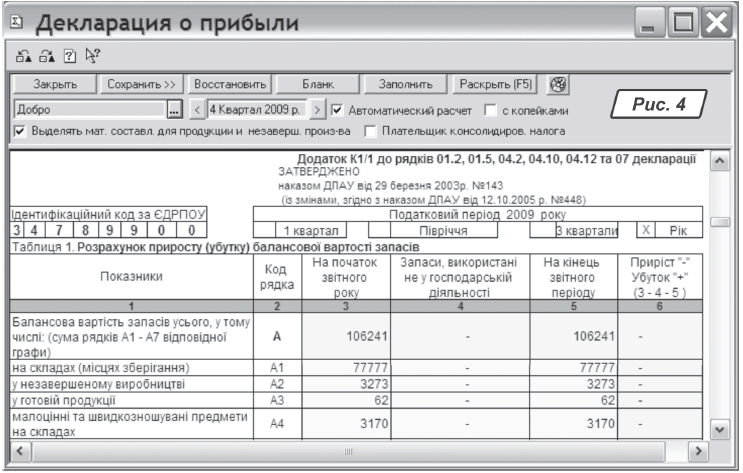
У шапці форми звіту обов’язково потрібно вказати період його формування. Якщо звіт заповнюватиметься вручну, натиснувши кнопку «
Бланк», можна отримати бланк декларації із заповненою шапкою. Якщо ви хочете заповнити звіт автоматично, клацніть по кнопці «Заполнить».Суми з комірок автоматично побудованого звіту можна розгорнути за допомогою кнопки «
Раскрыть» або клавіші «F5». Відкриється окреме вікно з інформацією, як отримано цифру у вибраній комірці звіту. Як приклад на рис. 5 наведено розшифровку рядка А1 колонки 3 додатка К1/1. Видно, що залишок матеріалів на складах отримано як суму залишків рахунків ЗАМ і ОЗ на початок періоду.
Ті комірки, інформацію з яких можна розшифрувати, забарвлено жовтим кольором. У комірках, забарвлених зеленим, підсумовуються підсумкові дані з відповідних жовтих комірок звіту. Відзначивши прапорцем пункт «
Автоматический расчет», можна включити автоматичний перерахунок підсумкових (зелених) комірок при зміні інформації в жовтих комірках. Проте редагувати зелені комірки вручну при цьому буде неможливо.Позначивши пункт «
С копейками», можна отримати звіт з неокругленими сумами (у гривнях і копійках), а не в тисячах гривень. Суми в жовтих комірках при цьому можна буде редагувати вручну, але вводити їх також слід у гривнях і копійках, оскільки округлення в цьому режимі здійснюється автоматично.Сформований і відредагований (або заповнений уручну) звіт можна зберегти в каталозі бази, для цього в настройках звіту є кнопка «
Сохранить». До речі, програма сама пропонує зберегти звіт при його закритті. Щоб знайти потім збережений звіт, потрібно через меню «Отчеты → Регламентированные отчеты» вказати групу звітів, до якої він належить, виділити потрібний звіт у нижньому вікні і клацнути по кнопці «Восстановить». У відновленому звіті функція «Раскрыть» буде недоступна.Звіт «
Декларация по налогу на прибыль предприятия» вимагає для автоматичної побудови дані зі звітів за попередні періоди. У вікні повідомлень при його формуванні виводяться повідомлення:«
— Файл отчета за IV квартал 2008 года не обнаружен! Автоматическое заполнение строки с кодом 09 невозможно!«
— Файл отчета за IV квартал 2009 года не обнаружен! Автоматическое заполнение строки с кодом А приложения Р3 невозможно!» і так далі.У звіті немає даних про балансові збитки, не компенсовані прибутком до 01.01.2003 р., а також про оподатковуваний прибуток попереднього звітного року. Ці дані можна ввести до комірок уручну.
Перевірка побудованих звітів
Звіти автоматично заповнюються відповідно до законодавчої та інструктивної бази, але в припущенні, що ваш облік ведеться в межах типової конфігурації «1С: Бухгалтерії» для України звичайним способом і жодних специфічних особливостей не має. Якщо ваша конфігурація програми доопрацьована під специфіку конкретного підприємства, унаслідок чого ваш облік має істотні особливості, можлива некоректна або спотворена побудова регламентованих звітів.
У будь-якому разі правильність заповнення регламентованих звітів необхідно проконтролювати. Перевірку розрахованих автоматично кількісних і сумових показників можна здійснювати за допомогою стандартних звітів. Стисло розповімо, на що при цьому слід звернути увагу.
Декларація з прибутку заповнюється не тільки на підставі даних за позабалансовими рахунками податкового обліку та аналітики за видом субконто «
Валовые доходы/расходы». Суми нарахованих та перерахованих податків і зборів вибираються безпосередньо з оборотів за субрахунками рахунків 64 і 65. Будь-яку з цих цифр можна перевірити стандартними бухгалтерськими звітами.Декларація з ПДВ заповнюється за введеними в базу і проведеними податковими накладними.
Отже, перевірити декларацію можна, роздрукувавши реєстри виданих та отриманих податкових накладних. Якщо в базу введено додатки 2 до податкових накладних (Розрахунки коригування кількісних і вартісних показників), то за їх даними будуть заповнені додатки до декларації. Нагадаємо, що при торгівлі вроздріб немає необхідності формувати «вихідні» податкові накладні: інформація про продажі вибирається безпосередньо з документів «
Розничная накладная».Баланс заповнюється на підставі сальдо бухгалтерських рахунків відповідно до П(С)БО 2. Перевірити баланс можна, порівнявши його з оборотно-сальдовою відомістю. Зверніть увагу: багато рядків балансу містять розгорнуте сальдо. При формуванні оборотно-сальдової відомості не забудьте в її настройках зазначити виведення розгорнутого сальдо за субрахунками та субконто. Про відображення в балансі авансів і передоплат.
Перед побудовою всіх звітів необхідно закрити робочий період. Якщо ви спробуєте автоматично побудувати баланс, не виконавши закриття робочого періоду, актив з пасивом у вас не зійдуться!
Для розшифровки показників Звіту про фінансові результати та інших фінансових звітів використовуються дані аналітичного обліку за субконто «
Виды деятельности» та «Виды затрат». Проконтролювати їх можна за допомогою оборотно-сальдової відомості за рахунком, аналізом субконто та інших стандартних звітів.При формуванні звіту «Расчет единого налога» в документах «
Банковская выписка», «Приходный кассовый ордер» та «Расходный кассовый ордер» аналізується значення реквізиту «Вид прихода/расхода денег». Якщо реквізит установлено у відповідне значення («Выручка.», «В связи с ведением хоз. деятельности» тощо), суми з документів переносяться до звіту. При побудові звіту використовуються також дані за субрахунком 6417 «Расчеты по единому налогу». Нагадаємо, що нарахування єдиного податку (Кт 6417) заноситься до бази ручною операцією, його перерахування (Дт 6417) — документом «Банковская выписка».Для правильного складання звітів із зарплати співробітників украй важливо правильно вести аналітичний облік. Фонд оплати праці за місяць і його виплата визначаються за значенням другого виду субконто, підключеного до субрахунку 661 — «
Месяц начисления ЗП». Перевіряти аналітику зручно за допомогою оборотно-сальдової відомості за субрахунком 661, розгортаючи сальдо у зворотному порядку: за місяцями нарахування зарплати (субконто 1) і потім — за співробітниками (субконто 2). За субконто «Месяц начисления ЗП» не повинно бути від’ємного сальдо, і не повинно бути залишків, якщо заробітну плату виплачено.
Отже, як бачимо, не слід сліпо довірятися програмі при складанні звітності, важливо самостійно перевірити показники. Але якщо ви знаєте, де і що дивитися, використовуючи при цьому стандарті звіти (про які ми писали у попередніх статтях), то все у вас зійдеться. Успіхів у роботі!







